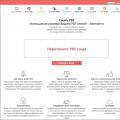Пока готовится небольшой, но довольно сложный обзор, я решил немного отвлечься и написать про Bluetooth-UART модуль.
Относительно недавно я делал серию обзоров, посвященную одному из основных приборов радиолюбителя, лабораторному блоку питания. Когда уже писался обзор USB-RS232 адаптера, то я уже собирался на этом и закончить. Но потом подумал, а зачем в 21 веке использовать провода для управления блоком питания. Продолжение об этом эксперименте читайте под катом.
Как я выше написал, во время работы над последним обзором из серии посвященной лабораторному блоку питания
И косвенно
я решил было уже закрыть эту тему, но потом подумал, а зачем мне лишний кабель на рабочем столе. Нет, если устройство установлено стационарно, то кабель куда лучше, дешевле, надежнее и т.п. но если блок питания я использую относительно редко (по крайней мере гораздо реже паяльника, например), то лишний кабель, который к тому же может попасть под тот же паяльник, мне совсем будет неудобен.
Подумал и заказал платку Bluetooth адаптера.
Но будем последовательны.
Платка была заказана 26 июня, 28 числа пришло уведомление, что продавец отправил мою посылку, а уже 29 она начала отслеживаться, на мой взгляд очень оперативно. 11 июля я получил свою посылку на почте, на мой взгляд довольно оперативно. Правда после этого она месяц лежала у меня нетронутой, не было времени ею заниматься, но вот недавно у меня наконец то дошли руки поэкспериментировать с ней.
Пришла она в беленьком конвертике (уже так привык к желтым, что было даже непривычно).
Внутри был только сам модуль и небольшой кабель, запакованные в антистатический пакетик.
В принципе там ничего другого и не должно быть, что тоже не может не радовать.
Сам модуль представляет собой небольшую платку, которая по сути является переходником, на который установлена плата именно Bluetooth приемо-передатчика. На обратной стороне есть маркировка назначения контактов. Все так же в минималистическом стиле, Питание, общий, прием, передача.
С лицевой стороны видно сам Bluetooth и плату-адаптер, на которую он установлен. На этой плате установлен стабилизатор питания (сам Bluetooth модуль питается от 3.3 Вольта) и светодиод индикации установки связи (при установленной связи светит непрерывно, при отсутствии моргает). В принципе ничего не мешает использовать Bluetooth модуль отдельно от платы-адаптера (есть в продаже и в таком исполнении), но мне так было удобнее.
Дальше надо было этот модуль как то запустить, подал питание, включил в BlueSoleil поиск устройств, почти сразу увидел новое устройство в окружении, кликнул, ввел стандартный для этого модуля код 1234, на плате непрерывно засветился светодиод, а в BlueSoleil стала активной кнопка последовательных портов.
После клика по этой кнопке, меня радостно уведомили, что у меня теперь есть COM5.
Первым делом решил проверить ток, потребляемый данным устройством.
У устройства есть 2 режима, активный и спящий, с низким потреблением.
В спящий режим устройство автоматически переходит через 5 секунд неактивности, просыпается при поступлении любой команды.
В рабочем режиме потребление от 5 Вольт чуть больше, чем 20мА.
В спящем режиме чуть больше чем 4мА. Думаю, что в этом режиме, больше половины это светодиод и стабилизатор 3.3, если их исключить, то ток будет еще меньше.
После этого я соединил контакты RX и TX модуля между собой и проверил наличие эха в терминале (я использую Putty). Связь проходит без проблем, Проверил дальность, в пределах комнаты работает, если для кого то важно, то могу проверить на большей дистанции, но проверка не будет объективной, так как дальность зависит и от Bluetooth адаптера в компьютере.
На этом мои познания закончились и я полез в инет за инструкциями по работе с этими модулями.
Полазив по инету, я узнал, что есть много модификаций таких модулей, покупая, я просто прочел на Али, что модуль может работать только как клиент, существуют модули, которые могут работать как мастер, но мне такие не были нужны.
я нашел часть информации по модулям, немного скопирую сюда.
Какие бывают модули -
Система команд модулей (не всех, так как система команд зависит от прошивки, есть HC-05 и Linor), У прошивки HC-05 (модули HC-03/HC-05) одни команды (их много), у прошивки Linvor (модули HC-04/HC-06) другие команды (всего три AT-команды). Также, различна методика работы с AT-командами. 
Кстати, при отправке команды модулю, надо ее отсылать целиком, т.е. сначала набрать всю команду, потом отослать, иначе модуль команду не воспримет. Я сначала попробовал это делать при помощи терминала от Bray, получилось без проблем, но было не очень удобно.
Полазив по инету еще, вылез на с довольно удобной программой конфигурирования этих модулей.
Подключил модуль через .
Все завелось без проблем, кстати по умолчанию настройки модуля стандартные для многих устройств - 9600,n,8,1
Из программы я узнал, что модуль мой с версией прошивки 1.8, хорошо это или плохо я не знаю, пишу просто для информирования, вдруг кому-то будет полезно.
Сразу переименовал мой модуль, назвав его по имени , в который я собирался его устанавливать.
В общем открыл блок питания, отключил уже установленный адаптер COM-USB, подключил четыре проводка, запустил программу работы с блоком питания, и тут ОБЛОМ. :((((
Программа не видит мой блок питания, при том, что эхо проходит без проблем.
Потыкавшись и так и эдак я выяснил, что команда от программы в блок питания приходит, мало того, даже блок питания отвечает, но родная программа в упор не видит ответа от БП.
Расстроился я сильно, и решил использовать такой бонус как Звонок другу.
Мой товарищ работает программистом, и мы иногда делаем некоторые проекты в паре, я аппаратную часть, он программную.
И здесь он меня удивил, так как оказалось, что он, почитав мой обзор блока питания, решил сам написать программу для управления этим БП, но как полагается, с блэкджеком и «девушками», а точнее с графиками, большими индикаторами, возможностью добавления режимов заряда аккумуляторов с корректным окончанием заряда, ведением логов и т.п…
А самое интересное было то, что дла того, что бы легче было писать программу для работы с БП, он написал Эмулятор этого БП.
Т.е. он почитав систему команд БП, сделал виртуальный БП. Типичный подход программиста, напомнило - CPU not found! Press any key to emulation.
:)))
Но самым удивительным было то, что с этой программой Bluetooth заработал без проблем.
Т.е. так случайно получилось, что программа, написанная в процессе работы с эмулятором БП, работает лучше, чем родная от производителя.
Ниже скриншоты программы, это пока тестовые версии, еще без довесков, но уже подающие признаки жизни, а самое главное, корректно работающие с Bluetooth адаптером (с ЮСБ так же работает без проблем).
По скриншотам видно, что программа еще сыровата. График автомасштабируется, потому при 12 Вольт он показывает максимум.

Здесь я попытался показать, что программа работает через Bluetooth, уж извините, как смог. :)
Программа будет дорабатываться. Скорее всего будет добавлена в этот обзор или в один из последующих, если он будет связан с этой темой (не дает мне моя жажда улучшать разные вещи, остановиться на том, что уже имею).
Резюме.
Адаптер работает без проблем, нареканий или замечаний нет, пробовал оставить на сутки, ничего не виснет, не греется. Не могу судить насчет потребляемого тока, меня более чем устроило, как и дальность работы. Цена вполне адекватная.
Минусов пока не обнаружил.
В дальнейших планах допиливание ПО (хотя это скорее в планах программиста), а я хочу доработать плату адаптера COM-USB так, что бы можно было использовать оба варианта подключения (естественно не одновременно) и что бы это переключение переходило автоматически. Теоретически, сигналы от модулей можно развязать банальными диодными развязками, но руки до этого еще не дошли.
На всякий случай для конфигурирования этих модулей.
P.S. Кто-то скажет, что лабораторный блок питания с управлением по Bluetooth это блажь, по своему он будет прав. Но блоком питания я пользуюсь не часто и он не всегда стоит на столе, а лишний провод только мешает, а так можно вообще поставить его в другом углу комнаты, включить например зарядку аккумулятора и периодически поглядывать на состояние процесса не вставая из-за рабочего стола. На мой взгляд довольно удобно.
Надеюсь мой обзор будет кому нибудь полезен.
Вместо котика.
Планирую купить +56 Добавить в избранное Обзор понравился +78 +1441 Описание модуля bluetooth HC-06
Существует большое количество реализаций модулей Bluetooth. Каждая имеет свои особенности, но в общем и целом они все очень похожи. Рассмотрим представителя bluetooth модуля семейства HC-06 , который можно приобрести по отличной цене на этом сайте .
Данный модуль работает на частоте от 2,40 ГГц до 2,48 ГГц и поддерживает спецификацию bluetooth версии 2.1+EDR: пониженное потребление энергии, повышенный уровень защиты данных и лёгкое соединение Bluetooth-устройств. Устойчивый приём с модулем гарантирован в пределах 10 метров.
Назначение выводов bluetooth-модуля такое:
Последние два вывода могут быть не задействованы; часто можно встретить модули вообще без этих выводов.
2 Схема подключения bluetooth-модуля к Arduino
Подключим bluetooth модуль к Arduino по приведённой схеме. Обратите внимание, что передатчик (Tx) Ардуино подключается к приёмнику (Rx) модуля, и наоборот.

На выводе Status появляется высокий уровень, когда модуль сопряжён с другим bluetooth устройством, и низкий - когда не сопряжён. Можно считывать его значение, подключив к пину Arduino и назначив ему режим работы pinMode(pinStatus, INPUT) и таким образом узнавать состояние модуля. Но не на всех модулях индикатор статуса работает корректно, поэтому мы не будем его использовать в данном примере.
В результате должно получиться примерно как на фотографии.

3 Скетч для Arduino для работы по bluetooth
Напишем такой скетч и загрузим в память Arduino:
Const int ledPin = 13; // вывод встроенного светодиода char incomingbyte; // переменная для данных Bluetooth void setup() { pinMode(ledPin, OUTPUT); Serial.begin(9600); } void loop() { if (Serial.available() > 0) { // если порт доступен incomingbyte = Serial.read(); // считываем с порта данные switch(incomingbyte) { case "1": // если приходит "1" digitalWrite(ledPin, HIGH); // break; case "0": // если приходит "0" digitalWrite(ledPin, LOW); // break; } } }
Включаем собранную схему с Arduino и подключённым к нему bluetooth-модулем. Правильно подключённый модуль сразу входит в режим ожидания подключения, о чём будет свидетельствовать ритмично мигающий светодиод статуса.
4 Сопряжение с bluetooth-устройством
Теперь нужно добавить bluetooth-устройство в список доверенных устройств. Включаем Bluetooth на компьютере, идём в Параметры Устройства Bluetooth .
Если в области уведомлений при включении bluetooth на компьютере появилась иконка bluetooth, то можно кликнуть по ней правой кнопкой мыши и выбрать пункт :

Убеждаемся, что наш bluetooth-модуль виден компьютеру. Выбираем его из списка и нажимаем кнопку Связать . В диалоговое окно вводим пароль по умолчанию 1234 . При успешном добавлении устройство появится в списке с пометкой Сопряжено .

Пароль по умолчанию для конкретного модуля может отличаться от "1234". Эту информацию должен предоставить изготовитель (продавец) модуля.
Если вы хотите подключиться к вашему модулю bluetooth со смартфона, то порядок действий аналогичный: включить bluetooth на смартфоне, обнаружить модуль, подключённый к Arduino, выполнить сопряжение с ним.
5 Подключаемся к bluetooth-модулю по bluetooth с компьютера
Для подключения к bluetooth модулю можно использовать различные программы, которые могут подключаться к COM-порту. Например, такие как HyperTerminal, PuTTY, Tera Term, Termite и другие. Они все бесплатные и свободно распространяются в интернете.
Удобство программы TeraTerm в том, что она автоматически выводит список COM-портов, которые назначены модулю bluetooth вашего компьютера. Запускаем программу, выбираем подключение Serial, из списка выбираем соответствующий bluetooth COM-порт, нажимаем OK.

Программа PuTTY при запуске также спрашивает номер порта (COM4, у вас будет свой), скорость подключения (9600), тип соединения (Serial). Затем нажимаем кнопку Соединиться .

В случае ошибки при подключении программа выведет соответствующее оповещение. Если соединение вашего компьютера с bluetooth-модулем произошло успешно, то вы увидите перед собой поле терминала. Введите с клавиатуры в это поле число 1 - и светодиод на 13 выводе Arduino загорится, введите 0 - погаснет.
6 Подключение со смартфона с помощью Bluetooth Terminal
Аналогично можно подключиться к модулю bluetooth со смартфона. Скачайте приложение для работы с bluetooth по терминалу, например Bluetooth Terminal . Подключайтесь к модулю и вводите команды 0 или 1.
Таким образом, мы научились подключаться по bluetooth к Arduino и передавать ему данные.
1 Описание модуля bluetooth HC-06
Существует большое количество реализаций модулей Bluetooth. Каждая имеет свои особенности, но в общем и целом они все очень похожи. Рассмотрим представителя bluetooth модуля семейства HC-06 , который можно приобрести по отличной цене на этом сайте .
Данный модуль работает на частоте от 2,40 ГГц до 2,48 ГГц и поддерживает спецификацию bluetooth версии 2.1+EDR: пониженное потребление энергии, повышенный уровень защиты данных и лёгкое соединение Bluetooth-устройств. Устойчивый приём с модулем гарантирован в пределах 10 метров.
Назначение выводов bluetooth-модуля такое:
Последние два вывода могут быть не задействованы; часто можно встретить модули вообще без этих выводов.
2 Схема подключения bluetooth-модуля к Arduino
Подключим bluetooth модуль к Arduino по приведённой схеме. Обратите внимание, что передатчик (Tx) Ардуино подключается к приёмнику (Rx) модуля, и наоборот.

На выводе Status появляется высокий уровень, когда модуль сопряжён с другим bluetooth устройством, и низкий - когда не сопряжён. Можно считывать его значение, подключив к пину Arduino и назначив ему режим работы pinMode(pinStatus, INPUT) и таким образом узнавать состояние модуля. Но не на всех модулях индикатор статуса работает корректно, поэтому мы не будем его использовать в данном примере.
В результате должно получиться примерно как на фотографии.

3 Скетч для Arduino для работы по bluetooth
Напишем такой скетч и загрузим в память Arduino:
Const int ledPin = 13; // вывод встроенного светодиода char incomingbyte; // переменная для данных Bluetooth void setup() { pinMode(ledPin, OUTPUT); Serial.begin(9600); } void loop() { if (Serial.available() > 0) { // если порт доступен incomingbyte = Serial.read(); // считываем с порта данные switch(incomingbyte) { case "1": // если приходит "1" digitalWrite(ledPin, HIGH); // break; case "0": // если приходит "0" digitalWrite(ledPin, LOW); // break; } } }
Включаем собранную схему с Arduino и подключённым к нему bluetooth-модулем. Правильно подключённый модуль сразу входит в режим ожидания подключения, о чём будет свидетельствовать ритмично мигающий светодиод статуса.
4 Сопряжение с bluetooth-устройством
Теперь нужно добавить bluetooth-устройство в список доверенных устройств. Включаем Bluetooth на компьютере, идём в Параметры Устройства Bluetooth .
Если в области уведомлений при включении bluetooth на компьютере появилась иконка bluetooth, то можно кликнуть по ней правой кнопкой мыши и выбрать пункт :

Убеждаемся, что наш bluetooth-модуль виден компьютеру. Выбираем его из списка и нажимаем кнопку Связать . В диалоговое окно вводим пароль по умолчанию 1234 . При успешном добавлении устройство появится в списке с пометкой Сопряжено .

Пароль по умолчанию для конкретного модуля может отличаться от "1234". Эту информацию должен предоставить изготовитель (продавец) модуля.
Если вы хотите подключиться к вашему модулю bluetooth со смартфона, то порядок действий аналогичный: включить bluetooth на смартфоне, обнаружить модуль, подключённый к Arduino, выполнить сопряжение с ним.
5 Подключаемся к bluetooth-модулю по bluetooth с компьютера
Для подключения к bluetooth модулю можно использовать различные программы, которые могут подключаться к COM-порту. Например, такие как HyperTerminal, PuTTY, Tera Term, Termite и другие. Они все бесплатные и свободно распространяются в интернете.
Удобство программы TeraTerm в том, что она автоматически выводит список COM-портов, которые назначены модулю bluetooth вашего компьютера. Запускаем программу, выбираем подключение Serial, из списка выбираем соответствующий bluetooth COM-порт, нажимаем OK.

Программа PuTTY при запуске также спрашивает номер порта (COM4, у вас будет свой), скорость подключения (9600), тип соединения (Serial). Затем нажимаем кнопку Соединиться .

В случае ошибки при подключении программа выведет соответствующее оповещение. Если соединение вашего компьютера с bluetooth-модулем произошло успешно, то вы увидите перед собой поле терминала. Введите с клавиатуры в это поле число 1 - и светодиод на 13 выводе Arduino загорится, введите 0 - погаснет.
6 Подключение со смартфона с помощью Bluetooth Terminal
Аналогично можно подключиться к модулю bluetooth со смартфона. Скачайте приложение для работы с bluetooth по терминалу, например Bluetooth Terminal . Подключайтесь к модулю и вводите команды 0 или 1.
Таким образом, мы научились подключаться по bluetooth к Arduino и передавать ему данные.
Очень часто в ваших проектах возникает необходимость в дистанционном управлении или передачи данных с ваших телефонных гаджетов.
Один из самых популярных и распространенных методов обмена данными посредством Bluetooth.
Сегодня мы разберем простые примеры как можно подключить Bluetooth модуль к Arduino и настроить дистанционное управление с телефона.
Нам понадобится:
- Набор проводов ПАПА-МАМА
- HC-06 Bluetooth
Подключать Bluetooth модуль к микроконтроллеру Arduino удобнее всего с помощью проводков ПАПА-МАМА .
| Arduino | Bluetooth |
|---|---|
| Pin 1 (TX) | RXD |
| Pin 0 (RX) | TXD |
| GND | GND |
| 5V | VCC |
Будьте внимательны, подключать подключать нужно TX -> RXD ,RX -> TXD .
Теперь необходимо записать пробный код программы:
Во время загрузки скетча необходимо что бы Bluetooth модуль был отключен от микроконтроллера arduino. В противном случае скетч не запишется, потому что связь с Bluetooth модулем происходит по одному и томуже порту RX и TX, что и USB.
Int val; int LED = 13; void setup() { Serial.begin(9600); pinMode(LED, OUTPUT); digitalWrite(LED, HIGH); } void loop() { if (Serial.available()) { val = Serial.read(); // При символе "1" включаем светодиод if (val == "1") { digitalWrite(LED, HIGH); } // При символе "0" выключаем светодиод if (val == "0") { digitalWrite(LED, LOW); } } }
После того как скетч записан и Bluetooth модуль подключен к Arduino, можно перейти к следующему шагу.
Подключение Bluetooth к телефону
Желательно в качестве источника питания для arduino использовать не USB, а внешний Блок питания на 9 В.
- Включаем Bluetooth на телефоне и ищем новые устройства
- Находим в списке расстройств "HC-06" и подключаемся к нему.
- Телефон спросит пин-код. необходимо ввести "1234 " или "0000 "
- Ура. Устройство подключено.
Теперь нужно скачать bluetooth terminal на ваш телефон. Мы рассмотрим на примере платформы Android.



Вы можете установить разные bluetooth терминалы, как правило они отличаются только разными дизайнами, функционал от этого не меняется. Так же можно найти и терминал и для продуктов ios.
После того как мы установили терминал, запускаем его выбираем наш bluetooth модуль HC-06 и подключаемся к нему.
Пришло время попробовать проект в деле. Пишем в терминале цифру "0" и отправляем. Светодиод L который находится на плате arduino рядом с pin 13, должен погаснуть. Теперь отправим через терминал цифру "1" и светодиод L должен зажечься.
Демонстрация работы:
Домашняя работа:
- Изменить скетч так, что бы светодиод зажигался и потухал с помощью одной и той же команды например "G".
- Дописать скетч и научить его преобразовывать текстовые данные приходящие через блютус в цифровые и реализовать димер, зажигать светодиод с помощью ШИМ, на заданную яркость от 0 до 254 приходящую через bluetooth.
Блютуз свисток для компьютера: http://ali.pub/2jfj3y
Для начала давайте разберемся что такое блютуз.
Bluetooth (от слов англ. blue - синий и tooth - зуб; произносится /bluːtuːθ/ ), блюту́с - производственная спецификация беспроводных персональных сетей (Wireless personal area network, WPAN ). Bluetooth обеспечивает обмен информацией между такими устройствами, как персональные компьютеры (настольные, карманные, ноутбуки), мобильные телефоны, принтеры, цифровые фотоаппараты, мышки, клавиатуры, джойстики, наушники, гарнитуры на надёжной, бесплатной, повсеместно доступной радиочастоте для ближней связи. Bluetooth позволяет этим устройствам сообщаться, когда они находятся в радиусе до 10 м друг от друга (дальность сильно зависит от преград и помех), даже в разных помещениях.
Теперь зная что блютуз служит для построения сетей и обмена данными между устройствами, мы будем его использовать для соединения между собой CNC (ЧПУ) станка и компьютера или телефона или планшета и ноутбука.
Так как я использую прошивку grbl на платформе arduino для управления ЧПУ, то и подключать будем к станку блютуз модуль подходящий для arduino, а именно блютуз модуль HC-06.
Перед подключением Блютуз модуля к ардуино, нужно убедиться, на одинаковой ли скорости COM порта работают блютуз модуль и ардуино.
Если вы используете прошивку grbl 0.8, то ничего менять не нужно, но если grbl 0.9 и выше, то скорость COM порта ардуино станет 115200, а по умолчанию на модуле скорость 9600.
Вот нам и понадобится на самом блютуз модуле поменять скорость порта.
Для настройки Bluetooth-модулей существуют специальные АТ-команды , с помощью которых мы можем устанавливать необходимые параметры модуля.
AT-командами мы можем изменить скорость COM порта или изменить название Bluetooth устройства или узнать или поменять пин код для сопряжения.
Для того чтоб подключить блютуз модуль к компьютеру для ввода AT-команд нам понадобится программаторFTDI ссылка на него в начале статьи. Схема подключения я думаю тут ненужна. Подключать нужно gnd к gnd, 5в к 5в, rx к tx и tx к rx.
После подключения нам понадобится программа HMComAssistant для ввода AT команд и программирования нашего модуля. Скачать: https://yadi.sk/d/eVzPmnh63Wab5R
Ну и здесь я приведу некоторые AT-команды для изменения настроек блютуз модуля:
| АТ-команда | Ответ модуля | Комментарий |
|---|---|---|
| AT | ОК | Используется для проверки связи, как правило перед выполнением любых операций сперва используется данная команда для проверки связи. |
| AT+BAUD1 | OK или OK1200 | Устанавливает скорость передачи данных в 1200 бод |
| AT+BAUD2 | OK или OK2400 | Устанавливает скорость передачи данных в 2400 бод |
| AT+BAUD3 | OK или OK4800 | Устанавливает скорость передачи данных в 4800 бод |
| AT+BAUD4 | OK или OK9600 | Устанавливает скорость передачи данных в 9600 бод |
| AT+BAUD5 | OK или OK19200 | Устанавливает скорость передачи данных в 19200 бод |
| AT+BAUD6 | OK или OK38400 | Устанавливает скорость передачи данных в 38400 бод |
| AT+BAUD7 | OK или OK57600 | Устанавливает скорость передачи данных в 57600 бод |
| AT+BAUD8 | OK или OK115200 | Устанавливает скорость передачи данных в 115200 бод |
| AT+BAUD9 | OK или OK230400 | Устанавливает скорость передачи данных в 230400 бод |
| AT+BAUDA | OK или OK460800 | Устанавливает скорость передачи данных в 460800 бод |
| AT+BAUDB | OK или OK921600 | Устанавливает скорость передачи данных в 921600 бод |
| AT+BAUDC | OK или OK1382400 | Устанавливает скорость передачи данных в 1382400 бод |
| AT+NAME | +NAME=test | Возвращает текущее имя модуля |
| AT+NAMEiarduino_BLU | +NAME=test OK | Устанавливает новое имя модуля “test“ |
| AT+PIN | +PIN=000000 | Возвращает текущий пароль, в данном случае пароль “000000” |
| AT+PIN123456 | +PIN=123456 OK | Устанавливаем новый пароль, в данном случае пароль “123456” |
| AT+VERSION | +VERSION=Firmware V3.0.6,Bluetooth V4.0 LE | Возвращает версию прошивки, в данном случае пароль “Firmware V3.0.6,Bluetooth V4.0 LE” |
| AT+RESET | +RESET OK | |
| AT+HELP | ——– | Возвращает список всех доступных АТ-команд |
После изменения скорости ком порта и установки пин кода для сопряжения. (по умолчанию пин код для сопряжения “1234”, давайте подключим модуль к ардуино.
И так как я использую CNC shield v 3.0. То и схему подключения приведу к нему.
Я не буду создавать свою схему, а возьму с одной статьи. Да простит меня ее создатель.

Схема конечно не очень ровная, но на мой взгляд довольно понятная.
Итак для чего в схеме используются резисторы? Ардуино имеет 5 вольтовую логику, это значит, что на все выходы свои ардуино посылает напряжение 5В. Но на модуле написано LEVEL 3.3v это значит что Блютуз требует 3.3В, но никак не 5в. Поэтому и подключаются резисторы, чтобы понизить напряжение и предотвратить выход из строя блютуз модуль.
Но я решил использовать напрямую без резисторов, посмотрим насколько долго прослужит модуль, некий краш тест устроим.
Для управления CNC (ЧПУ) станком с телефона или планшета я использовал программу “Grbl controller” она бесплатная и довольно многофункциональная. В видео приведенном ниже я мельком показывал как управляется станочек с этой программы.
Но если вы будете подключаться с компьютера, то тут есть нюанс, при сопряжении соединения с модулем, в устройствах появится два новых COM порта. У меня это COM6 и COM7. Так вот один из них служит для отправки данных, а другой для приема. Поэтому ненужно пугаться и просто попробовать подключиться к одному если ничего не произойдет то подключитесь к другому.
Но если что-то непонятно, но наглядно я это показал в видео: